Shaxda tusmada
Maqaalku wuxuu bixiyaa hagitaan tafatiran oo ku saabsan sida loo isticmaalo qaabaynta shuruudaha qaabaynta ee Excel. Waxay ku bari doontaa sida loo sameeyo calaamad gaar ah oo ka gudubta xaddidaadyo badan oo xulashooyinka la dhisay oo aad ku dabaqdo astaanta ku saleysan qiimaha unugga kale. >
Muddo ka hor, waxaan bilownay inaan sahaminno astaamo kala duwan iyo awoodaha Qaabaynta shuruuda ah ee Excel. Haddii aadan fursad u helin inaad akhrido maqaalkaas hordhaca ah, waxaa laga yaabaa inaad hadda rabto inaad tan sameyso. Haddii aad hore u taqaanay aasaaska, aynu sii socono oo aragno waxa aad haysato ee ku saabsan jaangooyooyinka astaanta Excel iyo sida aad uga faa'iidaysan karto mashaariicdaada.Excel icon sets
Icon Sets in Excel waa u diyaar ah in la isticmaalo qaabaynta ikhtiyaarka kuwaas oo ku dara astaamo kala duwan unugyada, sida fallaadho, qaababka, calamadaha jeeg, calanka, qiimayntu bilaabmaa, iwm. Midba midka kale.
Sida caadiga ah, jaantusku wuxuu ka kooban yahay saddex ilaa shan astaamood, sidaas awgeed qiyamka unugga ee kala duwan ayaa loo qaybiyaa saddex ilaa shan kooxood min sare ilaa hoose. Tusaale ahaan, 3-icon waxay isticmaashaa hal summad oo qiimaheedu ka weyn yahay ama la mid yahay 67%, calaamad kale oo qiimaheedu u dhexeeyo 67% iyo 33%, iyo weliba calaamad kale oo qiimaheedu ka hooseeyo 33%. Si kastaba ha ahaatee, waxaad xor u tahay inaad beddesho hab-dhaqankan caadiga ah oo aad qeexdo shuruudahaaga. 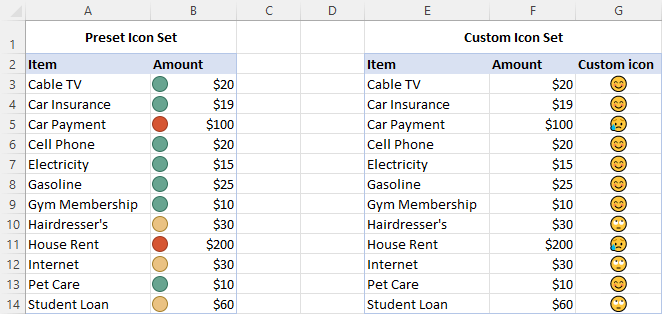
Sida loo isticmaalo icon sets in Excel
Si aad u codsato summada la dhigay xogtaada, tani waa waxa aad u baahan tahayastaanta gaarka ah ee ururinta. Nasiib wanaag, waxaa jira hab-shaqeeyneed kaas oo kuu ogolaanaya inaad ku ekaato qaabeynta shuruudaha leh calaamadaha gaarka ah.
Qaabka 1. Ku dar calaamadaha gaarka ah adoo isticmaalaya calaamadda calaamadda
Si aad ugu dayato qaabeynta shuruudaha Excel oo leh calaamad gaar ah, kuwan Waa tillaabooyinka la raacayo:
- >Samee shax tixraac ah oo qeexaya xaaladahaaga sida ku cad shaashadda hoose
- Miiska tixraaca, geli calaamadaha la rabo. Taas awgeed, adigoo gujinaya Insert tab > Calaamadaha kooxda > Astaanta badhanka. Sanduuqa wadahadalka ee Astaanta , dooro font Windings , soo qaado calaamadda aad rabto, oo dhagsii Geli . > Ku xiga calaamad kasta, ku qor koodka xarfaha, kaas oo ka muuqda xagga hoose ee Astaanta sanduuqa wada-hadalka.
- Tiirka meesha ay calaamaduhu ka soo bixi karaan, deji font Wingdings , ka dibna geli xarafka buulka ah HADDII qaacidada sidan oo kale ah:
> Iyadoo tixraacyada unugga, waxay qaadanaysaa qaabkan:=IF(B2>=90, CHAR(76), IF(B2>=30, CHAR(75), CHAR(74)))
 >
> =IF(B2>=$H$2, CHAR($F$2), IF(B2>=$H$3, CHAR($F$3), CHAR($F$4)))
Nuqulka qaacidada hoos tiirka, oo waxaad heli doontaa natiijadan: 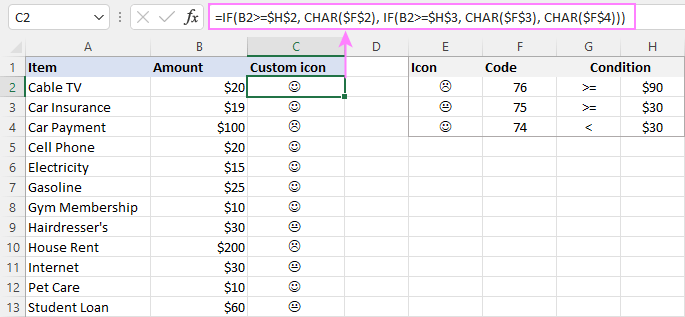 >
>
=CHAR(76)
Hadda, qaabaynta summadayada caadada u ah waxay u egtahay mid ka wanaagsan, sax? 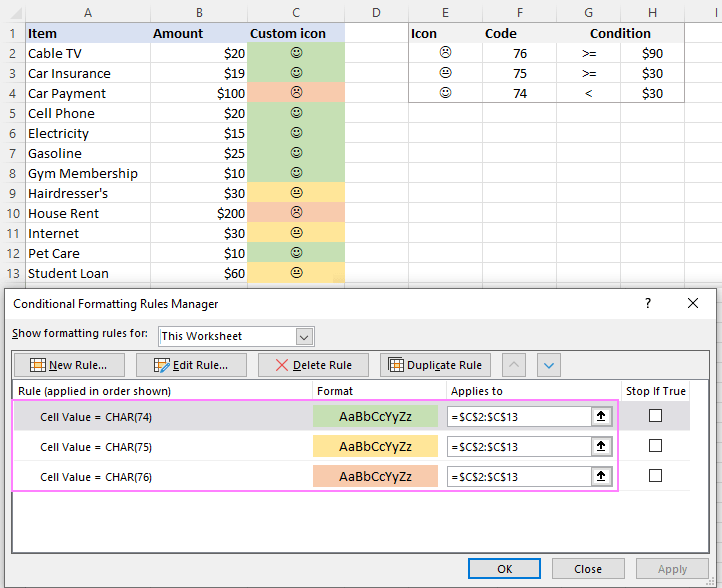
Qaabka 2. Ku dar summada caadiga ah adigoo isticmaalaya kiiboodhka casriga ah
Ku darista astaanta gaarka ah iyadoo la kaashanayo kiiboodhka casriga ah way fududahay. Tallaabooyinka waa:
>- > Ka bilow inaad furto kiiboodhka farsamada ee barta shaqada. Haddii summada kiiboodhka aanu halkaa ku jirin, midig-guji baarka, ka dibna dhagsii Show Touch Keyboard Button .
- Miiska kooban ee aad ku jirto, dooro unugga meesha aad rabto inaad geliso astaanta , ka dibna dhagsii astaanta aad jeceshahay.
Haddii kale, waxaad furi kartaa kiiboodhka emoji adiga oo riixaya Win + . shortcut (furaha sumadda Windows iyo furaha xilliyada oo wadajira) oo dooro astaanta halkaas.
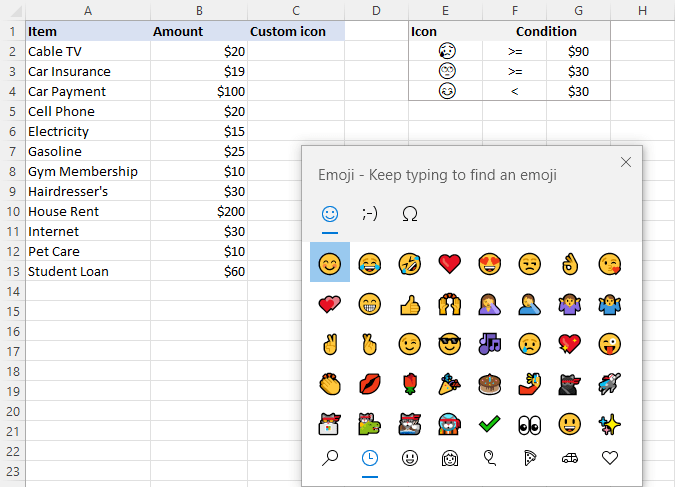 >Tiirka Custom Icon , geli qaacidadan:
>Tiirka Custom Icon , geli qaacidadan:
=IF(B2>=$G$2, $E$2, IF(B2>=$G$3, $E$3, $E$4))
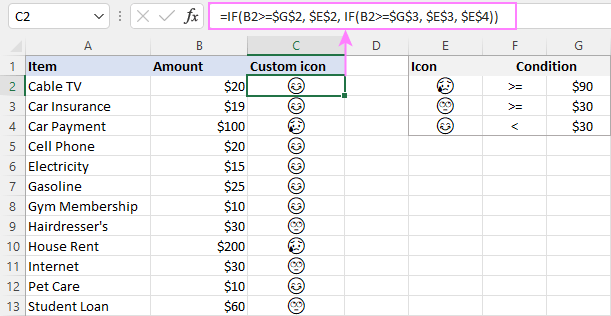
Tani waa sida loo isticmaalo jaangooyooyinka summada ee Excel. Marka si dhow loo eego, waxay awoodaan wax badan oo ka badan qaabab yar oo la sii dajiyay, sax? Haddii aad xiisaynayso inaad barato noocyada qaabaynta shuruudaysan, casharrada hoos ku xidhan waxa laga yaabaa inay ku anfacaan 3>
samee:>- >Dooro kala duwanaanshaha unugyada aad rabto inaad qaabayso. >> Home tab, gudaha Styles group, guji Qaabka Shuruudaha ah . >
- Tilmaan Icon Sets , ka dibna dhagsii nooca icon-ka aad rabto >
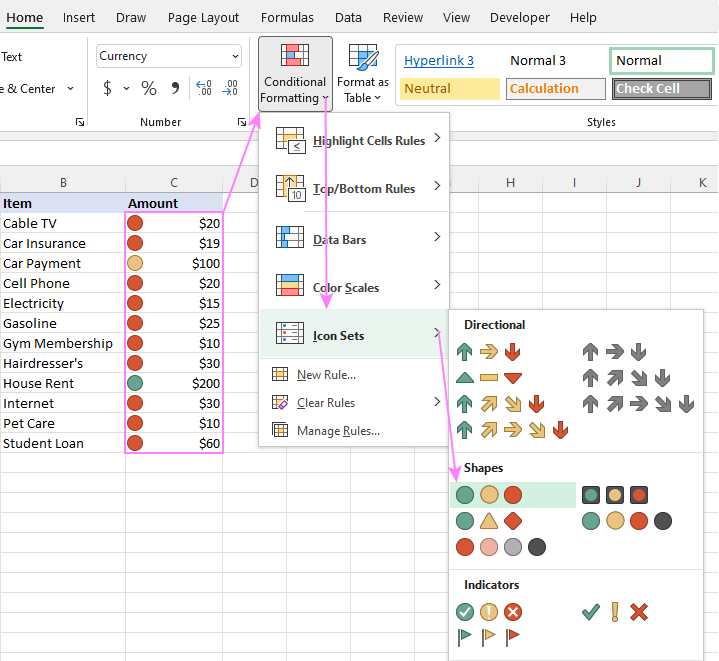
Sida loo habeeyo jaantusyada astaanta Excel
Hadii aadan ku faraxsanayn sida uu Excel u turjumay oo uu u iftiimiyay xogtaada, waxa aad si fudud u habayn kartaa summada la dabaqay. Si aad wax uga beddesho, raac tillaabooyinkan:
- >
- Dooro unug kasta oo si shuruudaysan loogu qaabeeyey summada. > Home tab, guji Qaabka qaabaynta shuruudda ah > Maamul Xeerarka . >Dooro xeerka xiisaha oo dhagsii wax ka beddel xeerka .
- In Wax ka beddel Xeerka Qaabaynta sanduuqa wada-hadalka, waxaad dooran kartaa astaamo kale oo waxaad ku meelayn kartaa qiimayaal kala duwan. Si aad u dooratid calaamad kale, dhagsii badhanka hoos u dhaca oo waxaad arki doontaa liiska dhammaan calaamadaha loo heli karo qaabaynta shuruudaha.
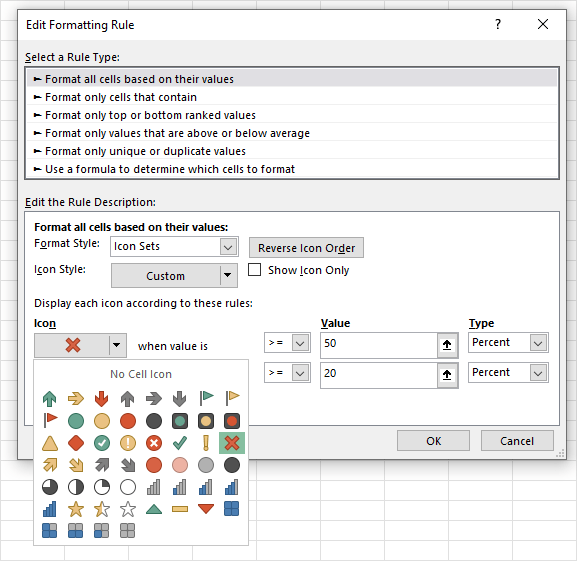
- Marka la dhammeeyo tafatirka, dhagsii OK laba jeer si aad u kaydiso isbeddellada oo aad ugu soo noqoto Excel. u gudub si aad u muujiso qiyamka ka weyn ama la mid ah 50% iyo calaamadda saxda cagaaran si aad u muujiso qiimayaasha ka yar 20%. Qiimaha u dhexeeya, calaamada yaabka jaalaha ah ayaa la isticmaali doonaa.
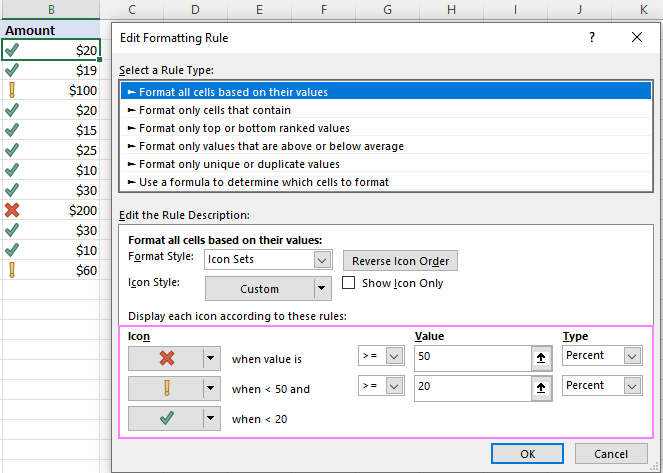
Talooyin:
>- >
- Si aad u rogto dejinta summada , dhagsii Badhanka dalbashada astaanta . >
- Si aad u qariso qiimayaasha unugga oo muuji kaliya astaanta , dooro Show icon Only calaamadee sanduuqa. 10>Si loo qeexo shuruudaha oo ku salaysan qiimaha unug kale , geli ciwaanka unugga sanduuqa Value
- Waxaad isticmaali kartaa jaantusyada ay la socdaan kale qaabab shuruudaysan , tusaale si aad u bedesho midabka asalka ah ee unugyada ay ku jiraan calaamadaha.
- Dooro Unugyo kala duwan oo aad rabto inaad ku dabaqdo astaanta. >
- Riix Qaabka Shuruudaha ah > Icon Sets > Sharuuc badan .
- Xeerka qaabaynta cusub sanduuqa wada hadalka, dooro astaanta la rabo. Laga bilaabo Nooca sanduuqa hoos u dhaca, dooro Boqolkiiba , Lambarka ee Formula , oo ku qor qiimayaasha u dhigma Qiimaha sanduuqyada
- Ugu dambaynta, dhagsii OK
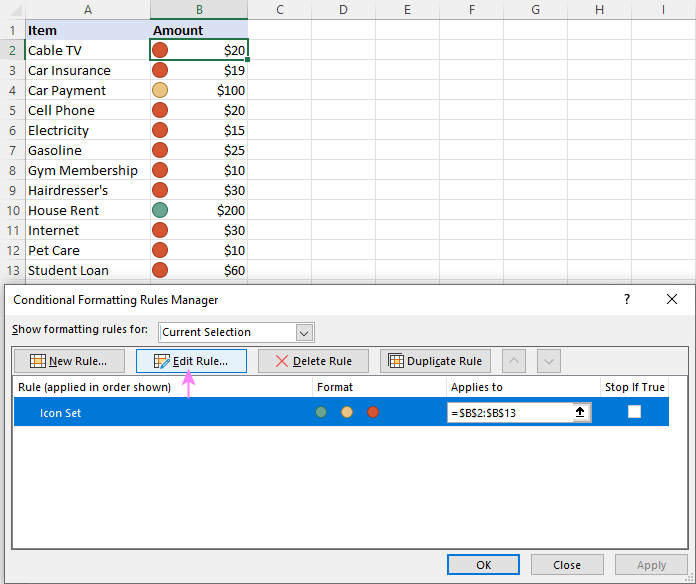 > >
> > Sida loo sameeyo calaamad gaar ah oo lagu dhejiyay Excel
Microsoft Excel, waxaa jira 4 nooc oo kala duwan oo calaamado ah: jihayn, qaababka, tilmaamayaasha iyo qiimeynta. Markaad samaynayso qaanuun kuu gaar ah, waxaad isticmaali kartaa calaamad kasta oo ka mid ah set kasta oo aad u qoondayn kartaa qiime kasta.
>Si aad u abuurto summadaada gaarka ah, raac tillaabooyinkan: >>Tusaale ahaan, waxaanu samaynay calaamad saddex calan ah oo caado ah, halkaas oo:
- Calanka cagaaran waxa uu calaamadeeyaa kharashaadka qoyska in ka badan ama la mid ah $100. >Calanka jaalaha ah waxa loo qoondeeyay tiro ka yar $100 oo ka badan ama la mid ah30$ shuruudaha qaanuunka, waxaad geli kartaa xaalad kasta unug gaar ah, ka dibna tixraac unugyadaas. Faa'iidada ugu muhiimsan ee habkani waa in aad si fudud wax uga beddeli karto shuruudaha adiga oo beddelaya qiyamka unugyada tixraaca adiga oo aan tafatirin xeerka.
- Nooca , soo qaado Formula . >
- Qiimaha sanduuqa , geli ciwaanka unugga ee ka horreeya calaamadda sinnaanta. Si aad si otomaatig ah ugu samayso Excel, kaliya dhig cursor sanduuqa oo guji unuga xaashida.
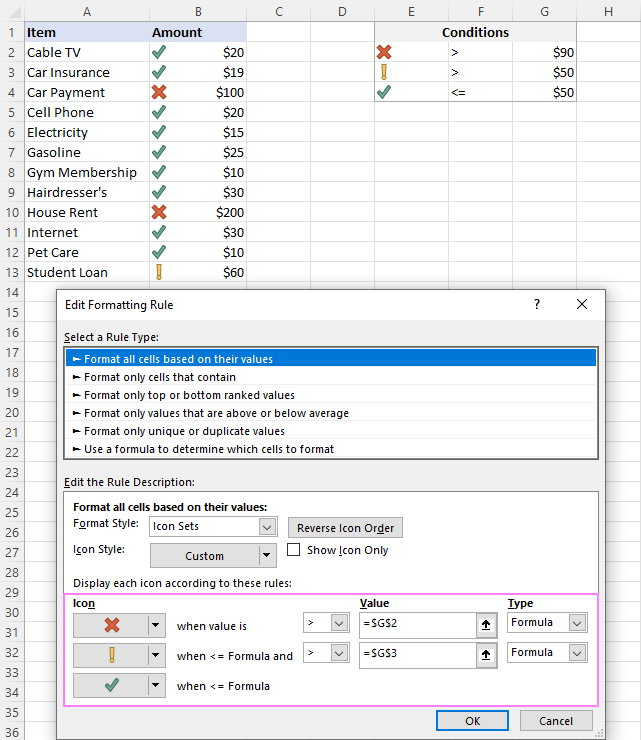 > >
> > - Calanka cagaaran waxa loo qoondeeyay tiro ka badan ama la mid ah celceliska + 10:
>=AVERAGE($B$2:$B$13)+10 - Calanka jaalaha ah waxa loo qoondeeyay tiro ka yarcelceliska + 10 iyo in ka badan ama la mid ah celceliska - 20.
> 11>=AVERAGE($B$2:$B$13)-20 - Calanka cagaaran waxa loo isticmaalaa qiyamka ka hooseeya celceliska - 20. > 5>
- Falaadh kor ah haddii boqolkiiba isbeddelku uu yahay tiro togan (qiimaha tiirka C ayaa ka weyn tiirka B)
- Faadhida hoose haddii faraqa u yahay tiro taban (qiimaha tiirka C wuu ka yar yahay tiirka B). B)
- Falaar toosan haddii boqolkiiba isbeddelku yahay eber (Tiirarka B iyo C waa siman yihiin) > 5> Si taas loo fuliyo, waxaad abuurtaa xeer dejisan summada gaarka ah oo leh dejintan :
- Falaadh cagaar ah marka Qiimaha yahay > 0.
- Falaadha midig ee jaalaha ah marka Qiimaha yahay =0, taas oo xaddidaysa doorashadailaa eber. >
- Falaadh guduudan oo hoos u socota marka Qiimaha yahay < 0.
- Dhammaan calaamadaha, Nooca waxa loo dejiyay Lambar . >
- Dooro unugyada xogta ee tiirka A oo aan lahayn madaxa tiirka (A2:A13) oo samee xeer dejin summada caadiga ah >Habee dejinta soo socota:
- Calanka jaalaha marka nambarku yahay >2. Sida aad xasuusato, ma rabno runtii calan jaale ah meel kasta, sidaas darteed waxaan dhignay axaalad aan waligood lagu qanci doonin, ie. qiimo ka yar 3 oo ka weyn 2. >
- Gudaha Nooca sanduuqa hoos u dhaca, ka dooro Lambar labada calaamadood
- Dooro Icon Set Only sanduuqa calaamadaynta si aad u qariso nambarada oo aad tusto calaamadaha > >>Natiijadu waa sidii aanu raadinaynay oo keliya. : calanka cagaarka ah haddii unugga tiirka D ka kooban yahay wax ku jira iyo calanka cas haddii unuggu madhan yahay.
- Samee shax kooban (F2: G4) adoo lambarinaya qoraal kasta. Fikradda waa in la isticmaalo tiro togan, taban iyo eber ah halkan >
- Ku dar hal tiir oo kale shaxda asalka ah oo lagu magacaabo Icon 11>> 10>Waxaa ku buuxsamay tiirka cusub qaacidada VLOOKUP ee eegaysa qoraalada oo ka soo celiya lambarada u dhigma ee shaxda kooban:
>=VLOOKUP(C2, $F$2:$G$4, 2, FALSE)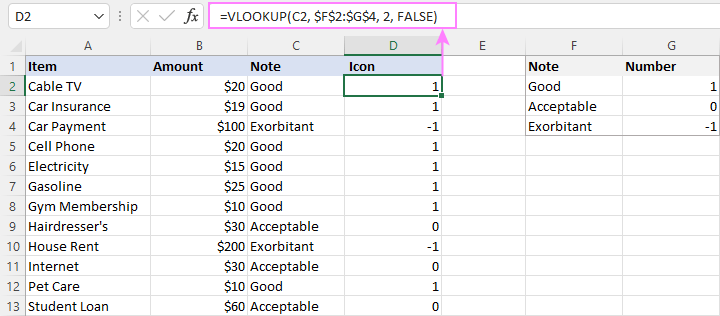 > 11>> 5>> Hadda, waa waqtigii si aad ugu darto calaamado qoraaladayada:
> 11>> 5>> Hadda, waa waqtigii si aad ugu darto calaamado qoraaladayada: - Dooro inta u dhaxaysa D2:D13 oo dhagsii Qaabka Shuruudaha ah > Icon Dess > Sharuuc badan . >Dooro qaabka icon-ka aad rabto oo u habbee xeerka sida sawirka hoose ka muuqda :
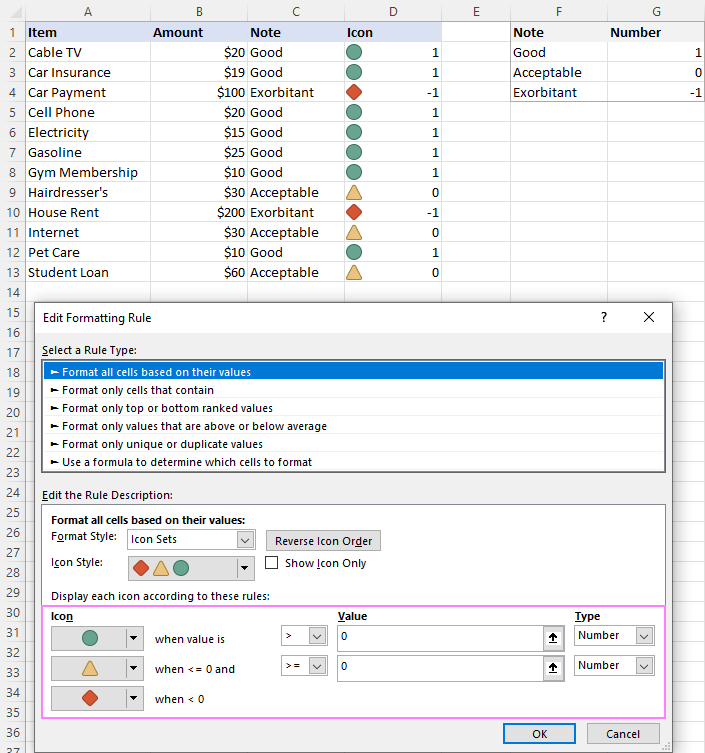 >
> - Tallaabada xigta waa in lagu beddelo tirooyinka qoraallo qoraal ah. Tan waxaa lagu sameyn karaa iyadoo la adeegsanayo qaab nambar gaar ah. Marka, dooro inta u dhaxaysa D2:D13 mar labaad oo taabo CTRL + 1 shortcut.
- In Format Cells sanduuqa wada hadalka, ee Lambar tab, dooro Custom Qaybta, geli qaabkan soo socda gudaha Nooca sanduuqa, oo dhagsii OK :
"Wanaagsan";Xirfad";"La aqbali karo"
0> Meesha " Wanaagsan " ay tahay qiimaha bandhiga ee tirooyinka togan, " Exorbitant " ee tirooyinka taban, iyo " La aqbali karo " ee 0. Fadlan hubi inaad si sax ah ugu beddel qiyamkaas qoraalkaagaTani aad bay ugu dhowdahay natiijada la rabay, miyaanay ahayn? 13> tiirka, kaas oo noqday mid aan la badnayn, koobiy waxa ku jira tiirka Icon , ka dibna isticmaal Paste Special sifada si aad ugu dhejiso qiime isku mid ah. Si kastaba ha ahaatee, fadlan ku sii wad Maskaxda ku hay in tani ay ka dhigi doonto calaamadahaaga taagan, si aanay uga jawaabin isbeddelada ku yimi xogta asalka ah. Haddii aad ku shaqaynayso xog la cusboonaysiin karo, ka bood tallaabadan.
>Hadda, si badbaado leh ayaad u qarin kartaa ama u tirtiri kartaa haddii y waxaad ku badashay qaacidooyinka qiyam la xisaabiyay) Note tiirka iyada oo aan saameyn ku yeelan calaamadaha qoraalkagudaha Icon tiirka. La sameeyay! - Samee xeer habayn shuruudaysan oo cusub adigoo gujinaya Qabaynta shuruudaysan > Xeer Cusub & GT; U qaabeeya unugyada ka kooban . Dooro inaad qaabayso unugyo qiimahoodu ka yar yahay celceliska, kaas oo lagu soo celiyo qaacidada hoose. Guji OK adoon dejin wax qaab ah.
=AVERAGE($B$2:$B$13)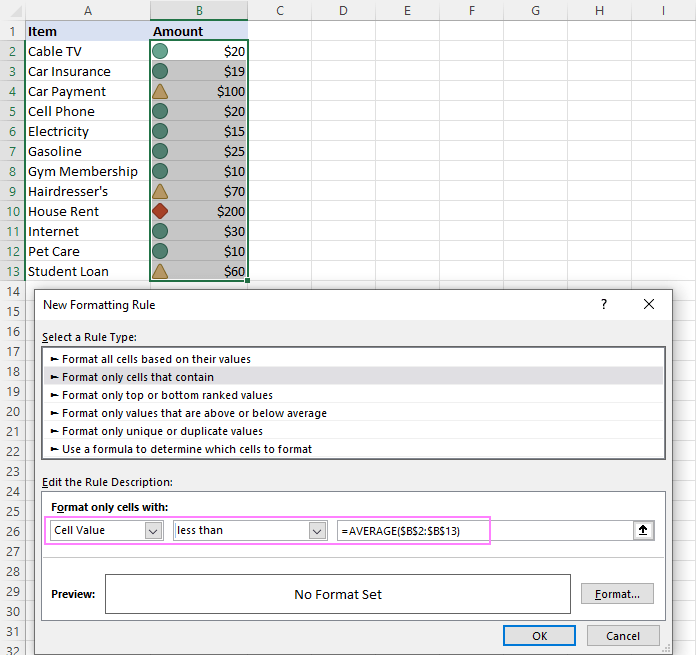
- guji Qaabka Qaabka Shuruuda ah > Maaree Xeerarka… , kor u qaad In ka yar celceliska qaanuunka, oo sax ku dheji Jooji haddii ay run tahay calaamadee sanduuqa ku xiga. >
Tusaale ahaan, waxaan galnay labada xaaladood ee ugu muhiimsan unugyada G2 iyo G3 iyo Xeerka u habeeyey sidan:
>- >>
Icon qaabaynta shuruuda ah ee Excel waxay dejisaa qaacidada
>Si shuruudaha Excel si toos ah loogu xisaabiyo, waxaad ku cabiri kartaa qaacido. >Si aad shuruud ku dalbato ku qaabaynta calaamadaha qaacidadu wado, billow abuurista summada caadada u ah sida kor lagu sharaxay. Gudaha Xeerka qaabaynta cusub sanduuqa wada hadalka, laga bilaabo Nooca sanduuqa hoos u dhaca, dooro Formula , oo geli caanahaaga sanduuqa Qiimaha .Tusaale ahaan, qaacidooyinka soo socda ayaa loo isticmaalaa:
- >
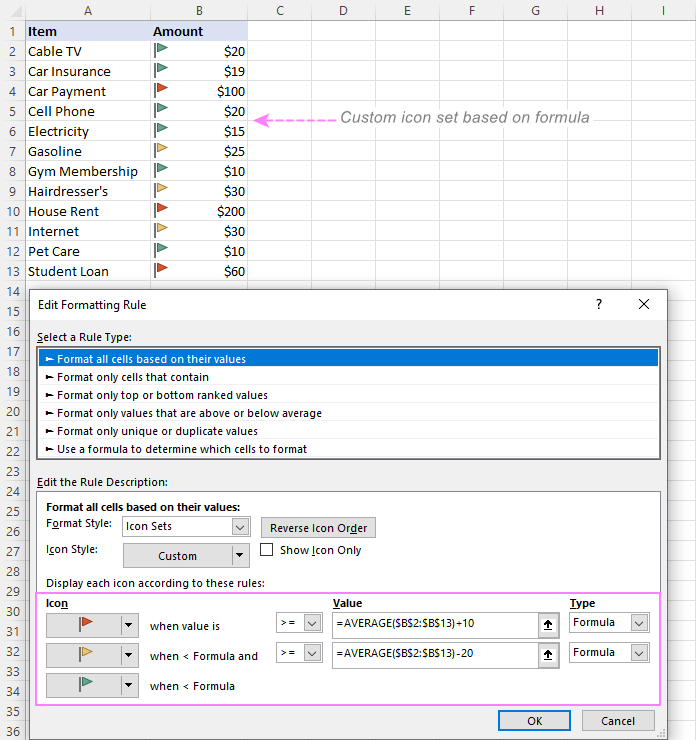
Ogow. Suurtagal maaha in la isticmaalo tixraacyo qaraabo ah oo ku jira jaangooyooyinka icon set.
Astaanta qaabka shuruuda ah ee Excel loo dejiyay in la is barbar dhigo 2 tiir
Marka la barbardhigo laba tiir, jaantus qaabayn shuruudaysan, sida fallaadho midabo leh, ayaa ku siin kara waxaad tahay muuqaal muuqaal ah oo aad u wanaagsan marka la barbardhigo. Tan waxa lagu samayn karaa iyada oo la isticmaalayo summada la dejiyay oo lagu daray qaacido xisaabisa faraqa u dhexeeya qiyamka labada tiir - boqolkiiba isbeddelka qaaciddada ayaa si wacan u shaqaynaysa ujeedadan.
Ka soo qaad inaad haysato June iyo July kharashyada tiirarka B iyo C, siday u kala horreeyaan. Si loo xisaabiyo inta qaddarku is beddeshay intii u dhaxaysay labada bilood, qaacidada D2 oo la koobiyeeyay waa:
=C2/B2 - 1 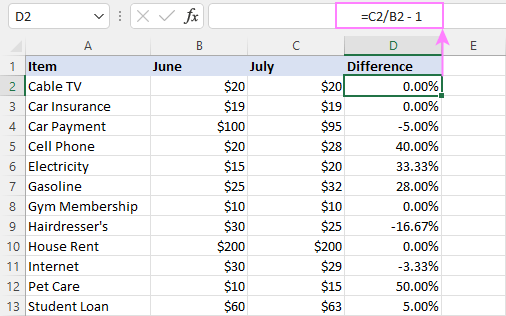 > Hadda, waxaan rabnaa inaan muujinno:
> Hadda, waxaan rabnaa inaan muujinno:
- >
- >
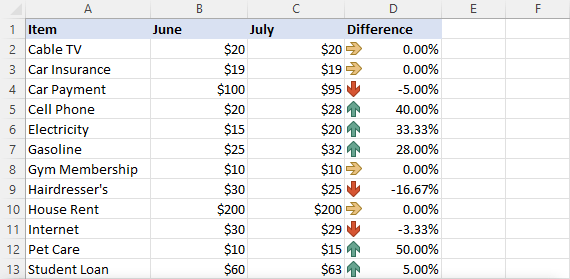
Si aad muujiso kaliya astaanta boqollay la'aan, sax Show Icon Only sanduuqa. 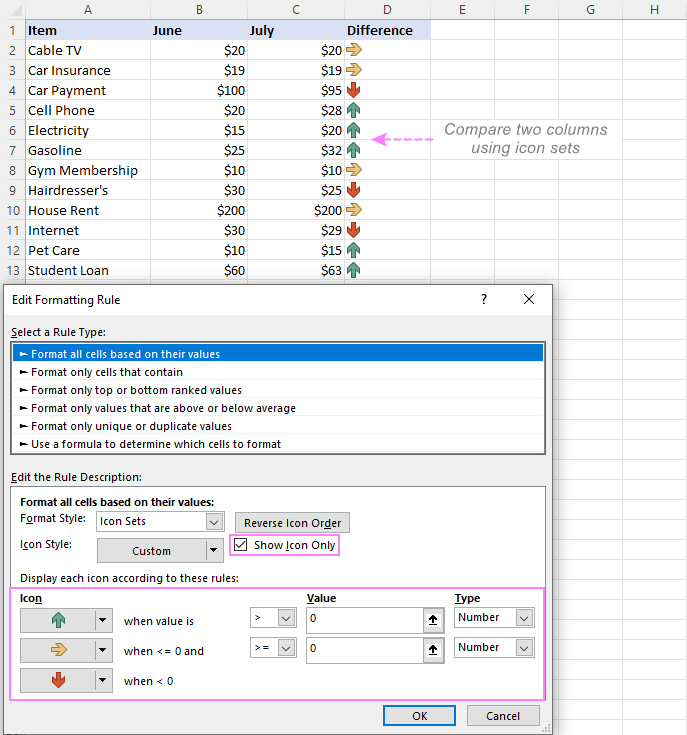
Sida loo dabaqo jaangooyooyinka astaanta Excel ee ku salaysan unug kale
Rayiga guud ayaa ah in jaangooyooyinka qaabaynta shuruuda ee Excel loo isticmaali karo oo kaliya in lagu qaabeeyo unugyada ku salaysan qiimahooda. Farsamo ahaan, taasi waa run. Si kastaba ha ahaatee, waxaad ku dayan kartaa astaanta qaabka shuruudaysan ee loo dejiyay iyadoo lagu salaynayo qiimaha unug kale.
Kasoo qaad inaad haysato taariikhaha lacag bixinta ee tiirka D. Hadafkaagu waa inaad dhigto calan cagaaran safka A marka biil gaar ah la bixiyo. , tusaale ahaan, waxaa jira taariikh ku jirta unugga u dhigma ee tiirka D. Haddii unugga tiirka D uu bannaan yahay, waa in calan cas la geliyaa
Si loo dhammeeyo hawsha, kuwani waa tillaabooyinka la qaadayo:<3
- > Ka bilow inaad ku darto qaacidada hoose A2, ka dibna koobi hoos u dhig tiirka:
=IF($D2"", 3, 1)
- 10>Calan cagaar ah marka nambarku yahay >=3.
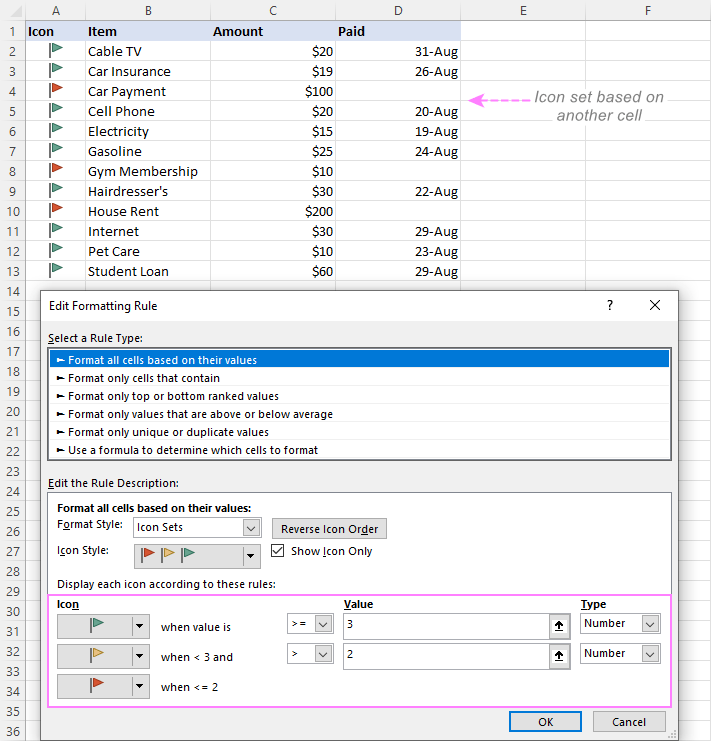
Astaanta habaynta shuruudaysan ee Excel ee ku salaysan qoraalka
Sida caadiga ah, astaanta astaanta Excel waxa loo qaabeeyey habaynta nambarada, ee maaha qoraal. Laakiin hal-abuur yar oo keliya, waxaad ku meelayn kartaa astaamo kala duwan qiyam qoraaleed gaar ah, si aad u aragto waxa qoraalka ku jira kan ama unuggaas.
Ka soo qaad inaad ku dartay Xusuusin tiirka miiska kharashka qoyskaaga oo aad rabto in aad isticmaasho calaamado gaar ah oo ku salaysan calaamadaha qoraalka ee tiirkaas. Hawshu waxay u baahan tahay xoogaa shaqo diyaarin ah sida:
>- >
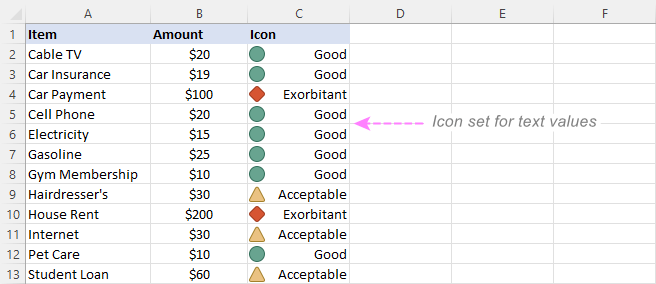 > > Ogow. Tusaalahan, waxaanu isticmaalnay 3-icon set. Codsashada 5-icon ee ku salaysan qoraalka sidoo kale waa suurtagal laakiin waxay u baahan tahay wax-is-daba-marin dheeraad ah.
> > Ogow. Tusaalahan, waxaanu isticmaalnay 3-icon set. Codsashada 5-icon ee ku salaysan qoraalka sidoo kale waa suurtagal laakiin waxay u baahan tahay wax-is-daba-marin dheeraad ah. Sida loo tuso oo keliya qaar ka mid ah shayada summada
Sida loo dhisay 3-icon iyo 5-icon ee Excel waxay u muuqdaan kuwo wanaagsan. , laakiin mararka qaarkood waxaa laga yaabaa inaad aragto iyaga oo ku yara qulqulaya sawirada. Xalku waa in la xafido oo kaliya calaamadaha soo jiidaya waxyaabaha ugu muhiimsan, waxaad dhahdaa, waxqabadka ugu fiican ama waxqabadka ugu xun.
Tusaale ahaan, marka aad muujinayso kharashyada leh astaamo kala duwan, waxaa laga yaabaa inaad rabto inaad muujiso kaliya kuwa kuwaas calaamadee xadiga ka sarreeya celceliska. Aynu aragno sida aad tan u samayn karto:
>- >
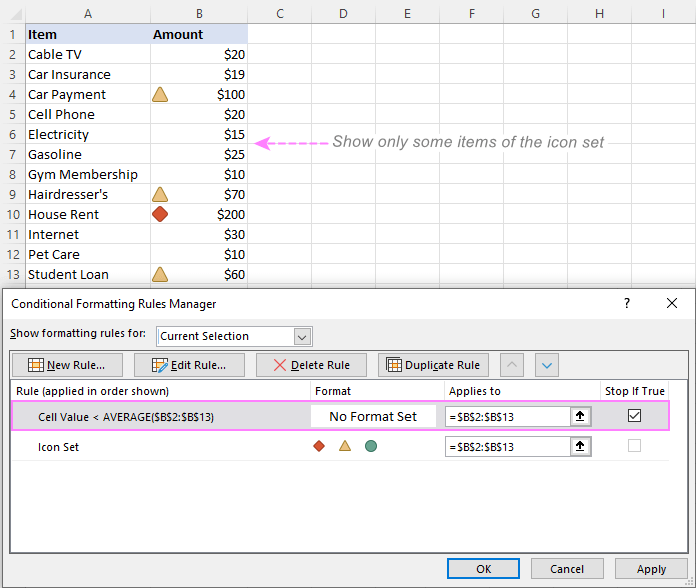
Sida loogu daro astaanta gaarka ah ee loo dejiyay Excel
Qalabka la dhisay ee Excel waxay leeyihiin ururinta calaamadaha xadidan iyo, nasiib daro, ma jirto qaab lagu daro

